本記事の対象者
LPIC level1習得を目指す初学者の方
コマンドの基本的な用途について、要点を絞って解説します。
今回の内容
今回は、topコマンドについて解説します。プロセスの稼働状況を一定時間ごとに更新しながら表示します。プロセスとは何か、現在のプロセスの稼働状況を確認するpsコマンドについては別記事をご覧ください。
top
「top」コマンドは、プロセスの稼働状況をリアルタイムに監視する際に使用します。
CPU利用率やメモリ使用量といったシステム状況が表示されるため、そういったリソース状況をリアルタイムに確認するという用途があります。
「free」コマンドと違い、すべてのプロセスの詳細な状況を把握することができます。
| topコマンド | |
|---|---|
| 意味 | 現在実行されているプロセスをリアルタイムで確認する |
| 書式 | top[オプション] |
主なオプションは以下です。
| オプション | 説明 |
|---|---|
| -d | 更新する時間間隔を指定する。 |
| -n | 表示を繰り返す回数を指定する。 |
| -p | 監視するプロセスIDを指定する。 |
| -u | 監視するユーザーIDを指定する。 |
topコマンドにはコマンドの実行中に入力できる「内部コマンド」があります。topコマンドに関しては、こちらの方がオプションよりも重要です。
主な内部コマンドは以下です。
| 内部コマンド | 説明 |
|---|---|
| d または s | 更新する時間間隔を指定する。 |
| h | ヘルプ画面を表示する。(helpの意) |
| k | 指定したプロセスを終了する。(killの意) |
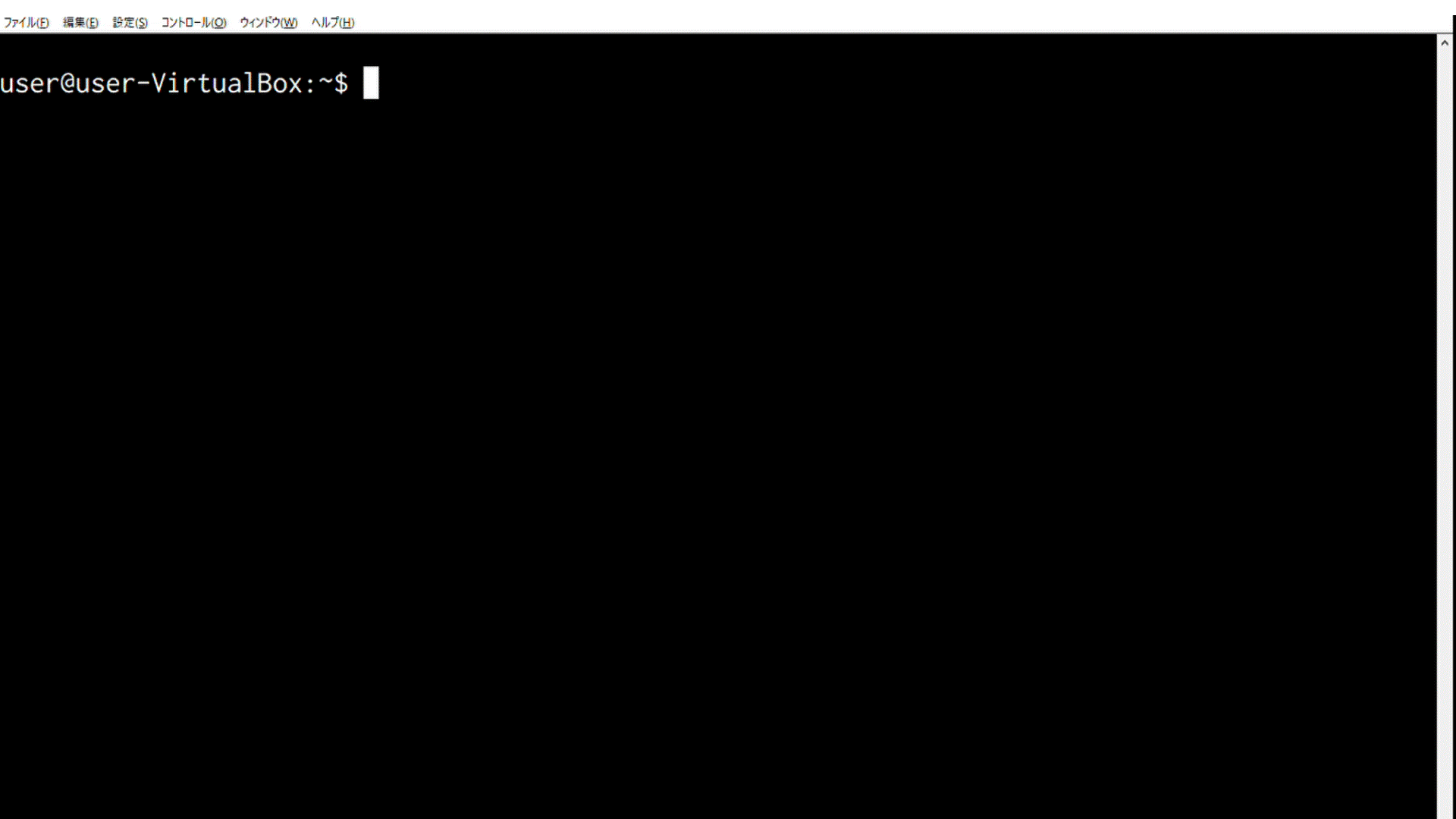

topコマンドを実行するとプロセスの監視が始まります。
実行中に内部コマンドを打つことによって様々な操作をすることができます。例では、実行中に更新の時間間隔を変更しています。
「s」を押下すると「Change delay from 3.0 to」という表記が出現し、ここに秒数を指定することで、更新間隔が短くなったのが分かります。なお、監視を終了する際は「q」を押下します。
LPIC Level1の試験においては、表示内容の詳細を理解する必要はありませんが、CPUの使用状況などが確認できることと、一行目に「uptime」コマンドと同じ情報が表示されていることは抑えておきましょう。
まとめ
今回は、稼働中のプロセスをリアルタイムで監視する「top」コマンドを解説しました。
リソース状況の把握に使用します。内部コマンドで実行中に様々な操作をすることができます。
最後に確認問題で今回学習した内容を是非確かめてください。
確認問題
topコマンドについて、正しい記述はどれか。
A) 内部コマンド「d」によって、指定したIDのプロセスを終了することができる。
B) システムの稼働時間を確認することができる。
C) 「aux」オプションで、システムで実行されているすべてのプロセスを一覧表示する。
D) 内部コマンド「s」によって、ヘルプ画面を表示することができる。





